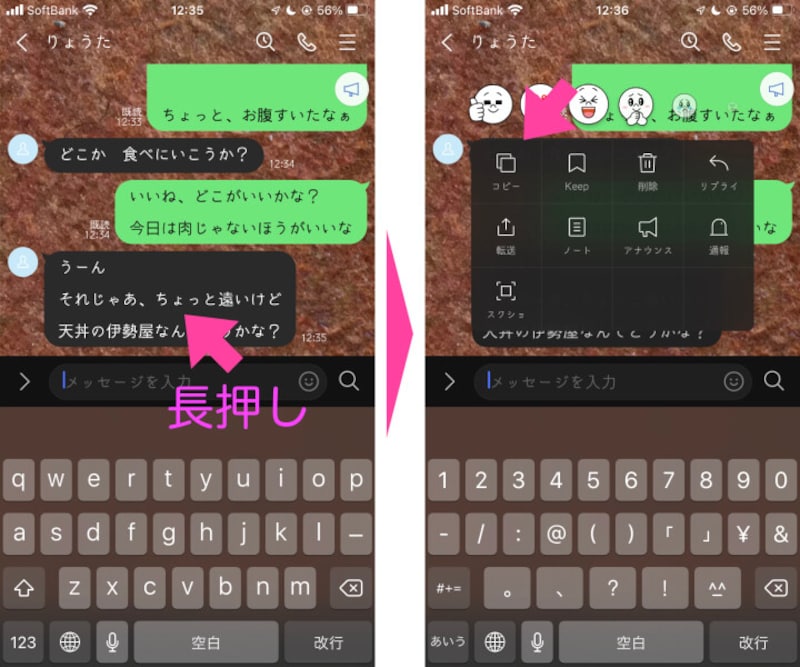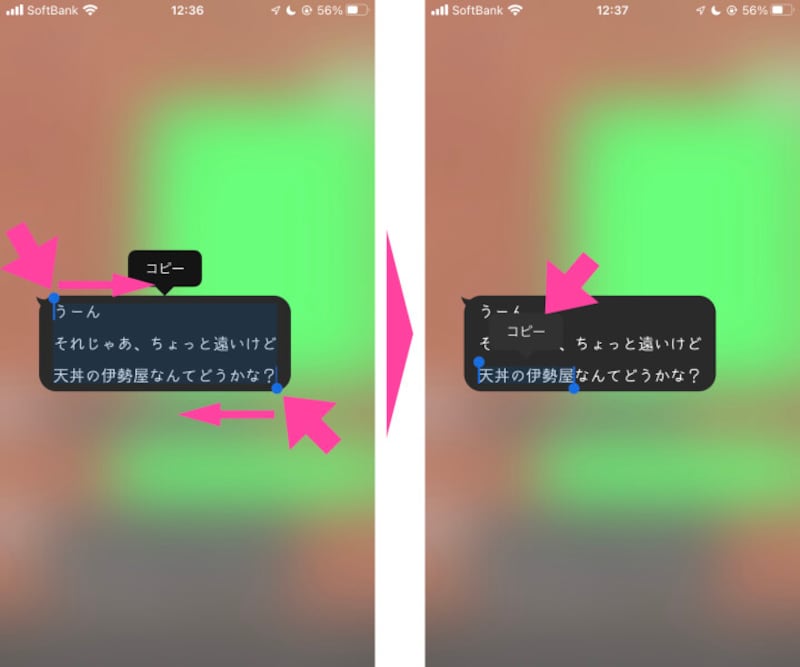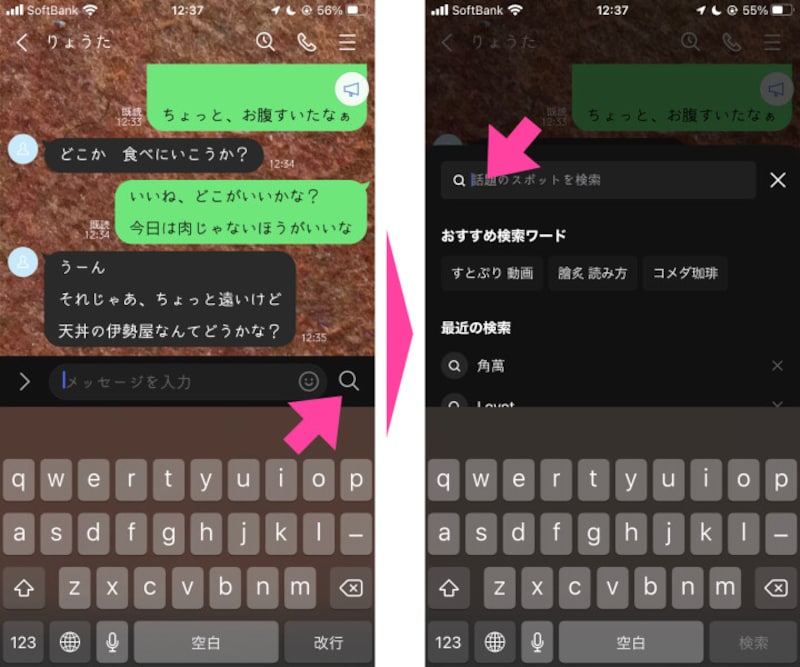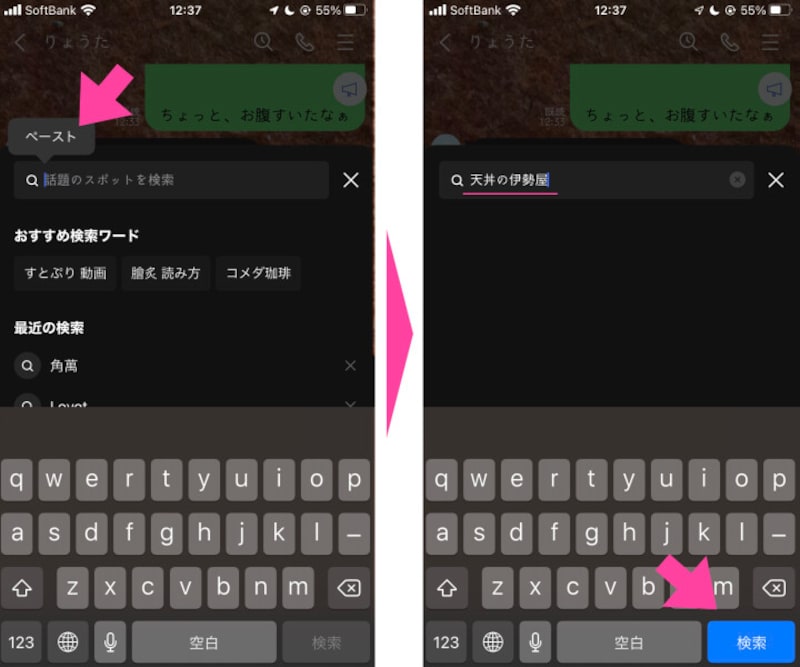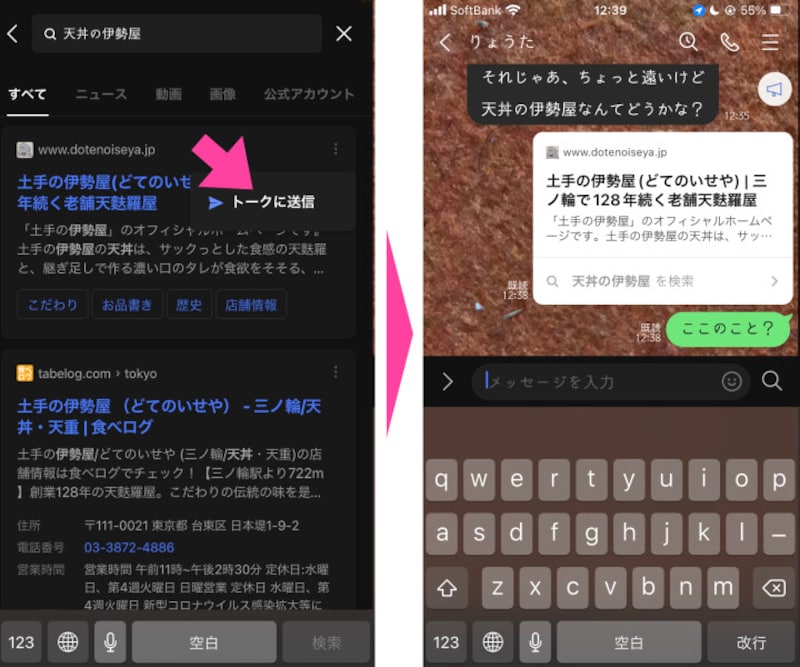LINEメッセージの一部分だけコピーが可能に!
LINEの友だちから届いたメッセージ(トーク)。その一部分だけをコピーしたいときってありますよね。例えば、友だちと食事へ行く話をしていて「どこへ行こうか?」となったとき、「こんな店があるよ」と友だちから送られてきたとします。これまでは、トークの文章に記されている店名だけをコピーすることはできませんでした。
正確には「トーク」の文章を一旦「(LINEの)ノート」に保存し、その「ノート」の文章から一部分をコピーするといった方法などはありました。ただし、直接「トーク」の文章をコピーしようとすると、1つの「トーク」全体をコピーすることしかできなかったんです。
新しいバージョンのLINEアプリでは、その一部分のみのコピーが可能になったのです。
まずは、LINEアプリを最新バージョンにしておきましょう。2021年7月以降のバージョンであれば、一部分のコピーが可能です。
iOS(iPhone)はココでアップデート
Androidはココでアップデート
「トーク」を長押ししてコピーする
さっそく、コピーしたい箇所のある「トーク」を1秒ほど長押ししてから、(iPhone版では)指を離してください。すると「コピー」をはじめとした「Keep」「削除」「リプライ」などの機能アイコンが現れます(Android版では長押しするだけで、機能アイコンが開きます)。この中から「コピー」を選びます。 今までは、文章全体のコピーしかできませんでしたが、今はコピーしたい範囲を指定できます。はじめは文章全体が指定されていますが、文章の前後にある「●」を触りながら左右に動かします。コピーしたい範囲を指定し終わったら「コピー」をタップします。
これで、選択した箇所だけをコピーできています。
「コピー」した文章を貼り付ける(ペーストする)
前述までの操作で、スマートフォンが「コピーした文章」を記憶してくれています。あとは、文章を貼り付けたいところで、長押しします。
例えば、他の友だちとの「トーク」で使いたい場合は、その友だちとの「トーク」画面を開いて、メッセージを書き込む欄へ行って、長押ししてください。すると「ペースト」という表示が現れます。その「ペースト」をタップすれば、貼り付けられます。
そのほか例えば、どこに食事へ行くかを「トーク」しているときに、相手が言った場所が分からないことも多いでしょう。そんなときには、「トーク」画面内の「虫眼鏡」アイコンをタップします。すると検索画面が下から現れるので、同画面内の入力欄をタップします。 こうした便利な使い方もできるようになりました。
なお、「コピー」した内容は、LINEアプリ内だけでなく、ほかのアプリを開いたときにも「ペースト(貼り付け)」できます。
「トーク」をコピーして、別途ChromeやSafariなどのブラウザアプリを開いて「ペースト」して検索してもいいし、ほかのメールアプリを開いて「ペースト」することもできます。
いずれにしても、何度か使ってみれば、簡単にマスターできるはずです。意外と便利なので、ぜひ使ってみてください。
【おすすめ記事】
・LINEで文字を打つときに出る「あの表示」を消す方法
・LINEの友だちを完全に削除する方法! ブロックや非表示との違いは?
・「メンションされました」とは? LINEのグループトークで指名する方法
・LINEのキャッシュを削除して容量を軽くする方法!
・LINEの「ピン留め」とは?特定トークを上部に固定する便利な使い方